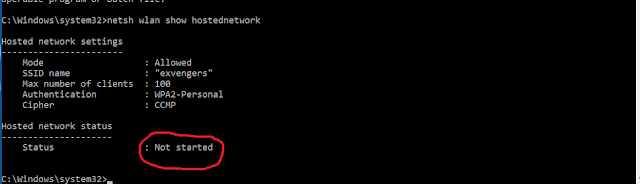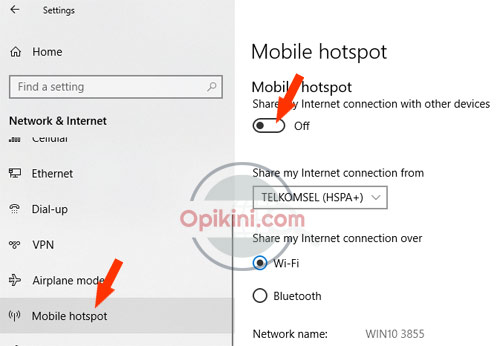Menjadi seorang pengguna internet yang aktif saat ini berarti kita membutuhkan akses internet yang cepat dan terpercaya dimanapun kita berada. Salah satu cara yang sering digunakan untuk mendapatkan akses internet di luar rumah adalah menggunakan hotspot yang berasal dari perangkat seluler atau smartphone. Namun, apa yang bisa kita lakukan jika kita tidak memiliki perangkat smartphone yang mendukung atau jika jaringan seluler yang kita gunakan tidak memadai?
Cara Mudah Membuat Hotspot di Komputer
Ketika kita berada dalam situasi seperti ini, ada satu solusi yang bisa kita gunakan untuk mendapatkan akses internet dengan cepat dan mudah, yaitu dengan membuat hotspot pada komputer atau laptop kita. Sebagai pengguna Windows 10, kita bisa menggunakan Command Prompt (CMD) untuk membuat hotspot pada PC dengan mudah.
Langkah-langkah untuk Membuat Hotspot di PC Menggunakan CMD
- Buka Command Prompt dengan cara menekan tombol Windows + X, kemudian pilih Command Prompt (Admin).
- Ketik perintah “netsh wlan set hostednetwork mode=allow ssid=NamaHotspot key=PasswordHotspot” (tanpa tanda kutip) dan tekan Enter.
- Lalu ketik perintah “netsh wlan start hostednetwork” untuk memulai hotspot.
- Hotspot Anda sudah aktif dan siap digunakan. Anda dapat menemukan hotspot baru Anda pada daftar jaringan yang tersedia pada perangkat seluler atau laptop Anda.
Cara Menyambungkan Hotspot HP ke Komputer Windows 10
Selain menggunakan PC sebagai hotspot, kita juga bisa menggunakan perangkat seluler / smartphone kita sebagai hotspot dan menyambungkannya ke komputer atau laptop Windows 10. Berikut adalah cara yang bisa kita lakukan untuk menyambungkan hotspot hp ke komputer kita:
Langkah-langkah untuk Menyambungkan Hotspot HP ke Komputer Windows 10
- Buka menu “Pengaturan” di perangkat Windows 10 kita.
- Pilih “Jaringan & Internet.”
- Pada bagian “Mobile hotspot,” pilih “Edit.”
- Pilih “Sambungkan ke perangkat lain.”
- Pilih perangkat yang ingin kita hubungkan, dan ikuti petunjuk di layar untuk menyelesaikan penyambungan.
- Sekarang kita sudah terhubung ke hotspot yang berasal dari perangkat seluler kita, dan dapat menggunakan internet dengan lancar.
FAQ – Pertanyaan yang Sering Diajukan
1. Bisakah kita menggunakan hotspot untuk bermain game?
Jawab: Iya, kita bisa menggunakan hotspot untuk bermain game, namun kecepatan dan stabilitas jaringan yang dibutuhkan untuk bermain game akan tergantung pada kualitas jaringan hotspot yang kita gunakan. Jika kualitas jaringan hotspot kita baik dan stabil, maka kita dapat menggunakan hotspot untuk bermain game dengan lancar. Namun, jika kualitas jaringan hotspot kita tidak memadai, maka kita mungkin akan mengalami masalah saat bermain game seperti lag atau terputus-putus.
2. Apakah kita harus membayar biaya untuk menggunakan hotspot pada perangkat seluler kita?
Jawab: Hal ini akan tergantung pada penyedia layanan seluler kita. Beberapa penyedia mungkin menawarkan layanan hotspot sebagai bagian dari paket data reguler kita, sementara yang lain mungkin meminta biaya tambahan untuk menggunakan hotspot. Oleh karena itu, sebaiknya kita memeriksa dengan teliti biaya dan ketentuan layanan yang ditawarkan oleh penyedia layanan seluler kita sebelum menggunakan hotspot.
Video Tutorial: Cara Mengaktifkan Hotspot di PC Menggunakan CMD
Dengan membuat hotspot pada PC atau menyambungkan ke hotspot yang berasal dari perangkat seluler, kita dapat mendapatkan akses internet yang cepat dan terpercaya di mana saja dan kapan saja. Namun, perlu diingat bahwa kita harus memperhatikan kualitas jaringan yang kita gunakan untuk memastikan bahwa kita mendapatkan akses internet yang stabil dan lancar. Semoga artikel ini bermanfaat dan membantu kita dalam memperoleh akses internet yang kita butuhkan.